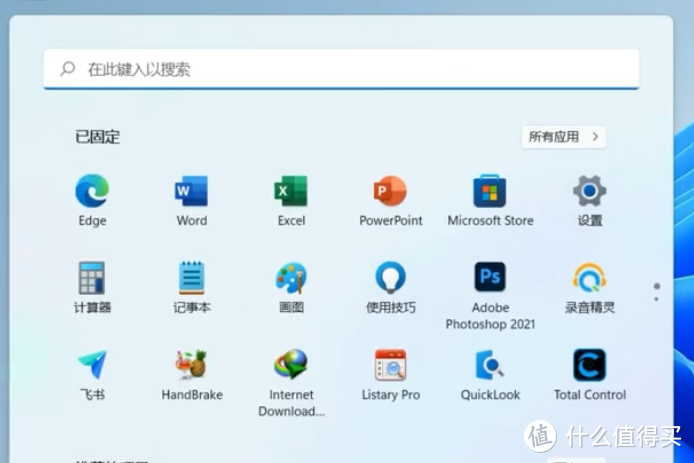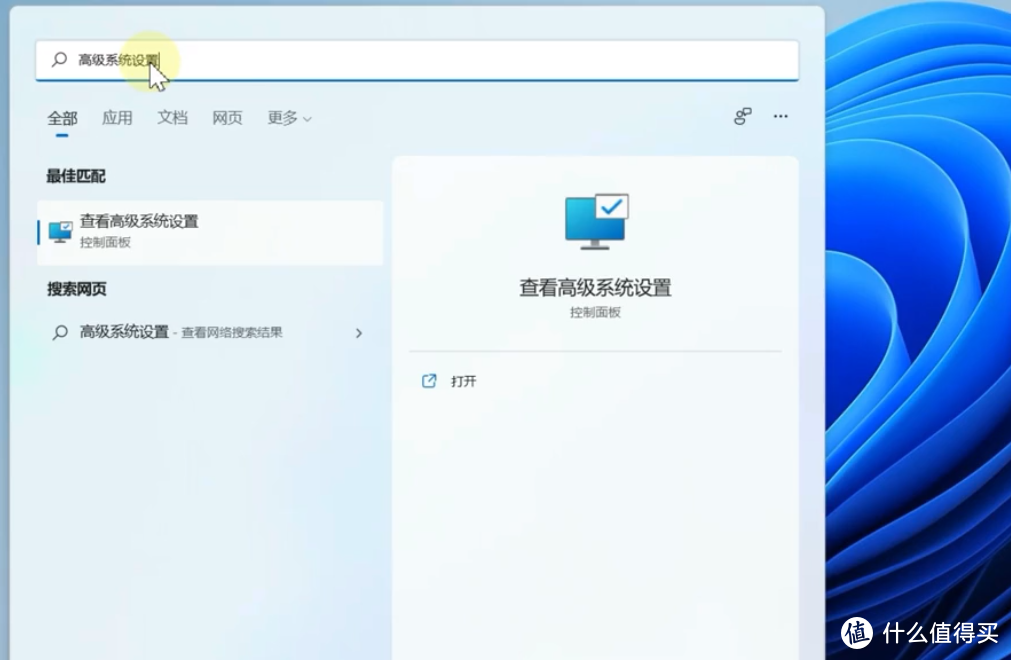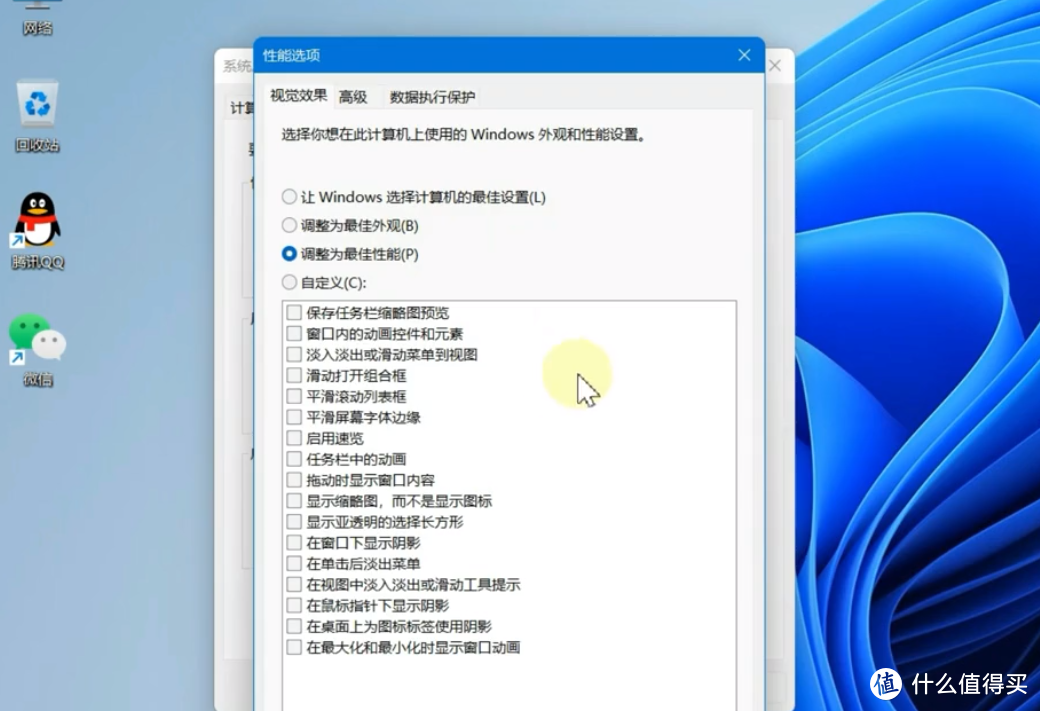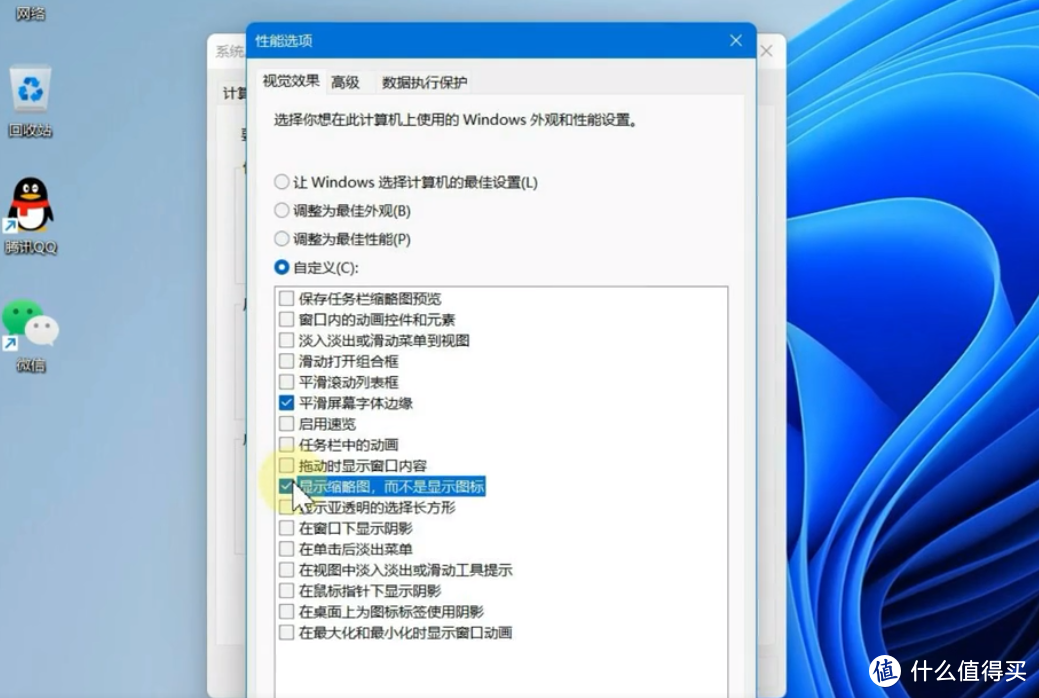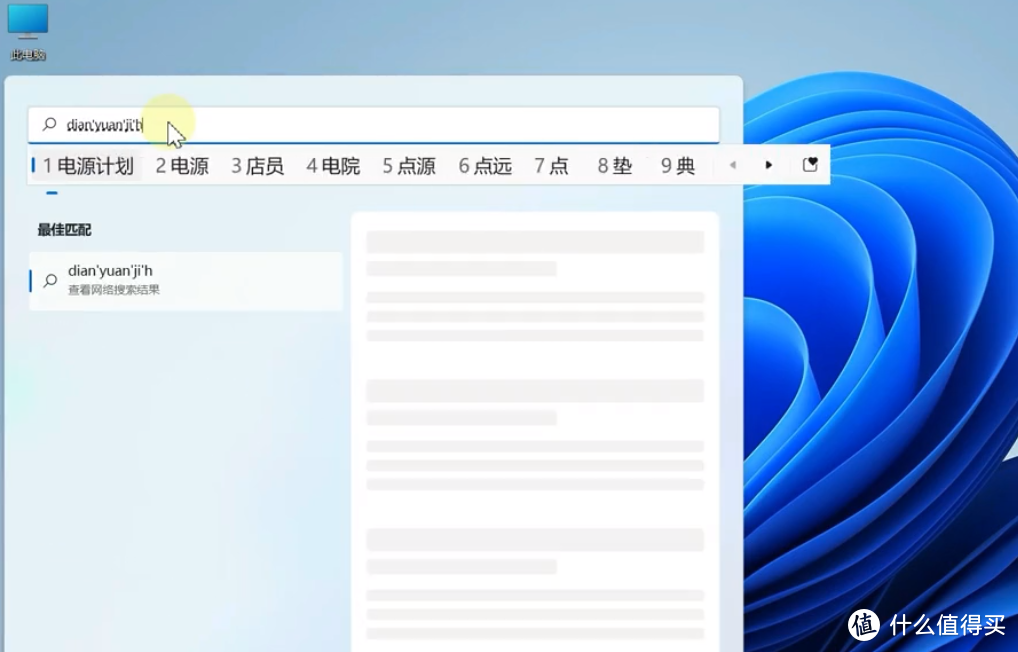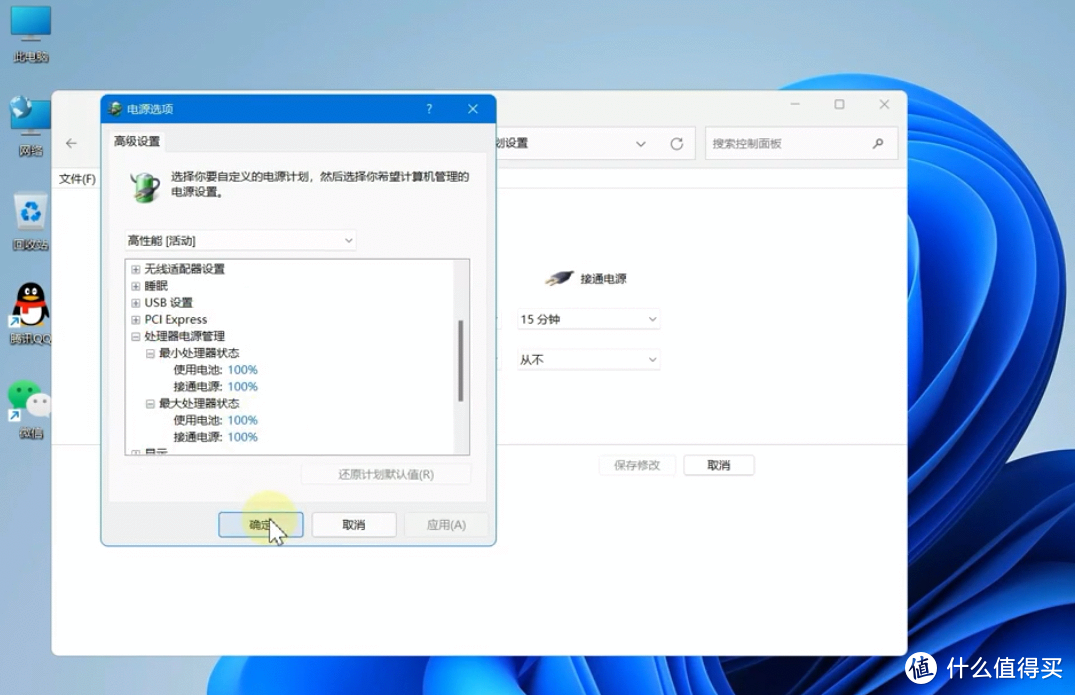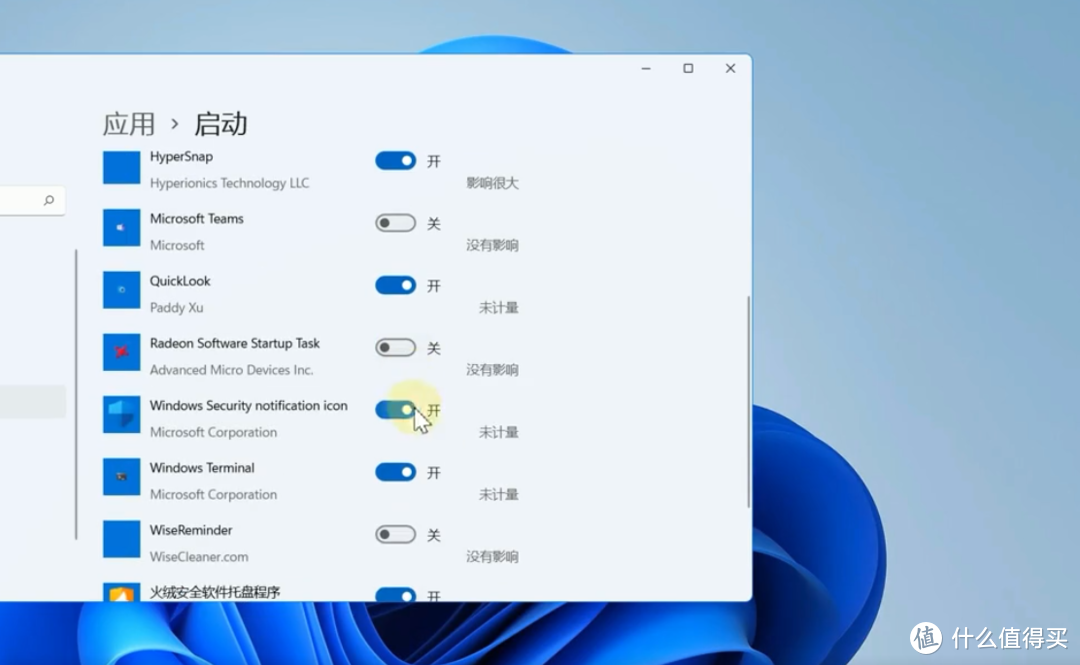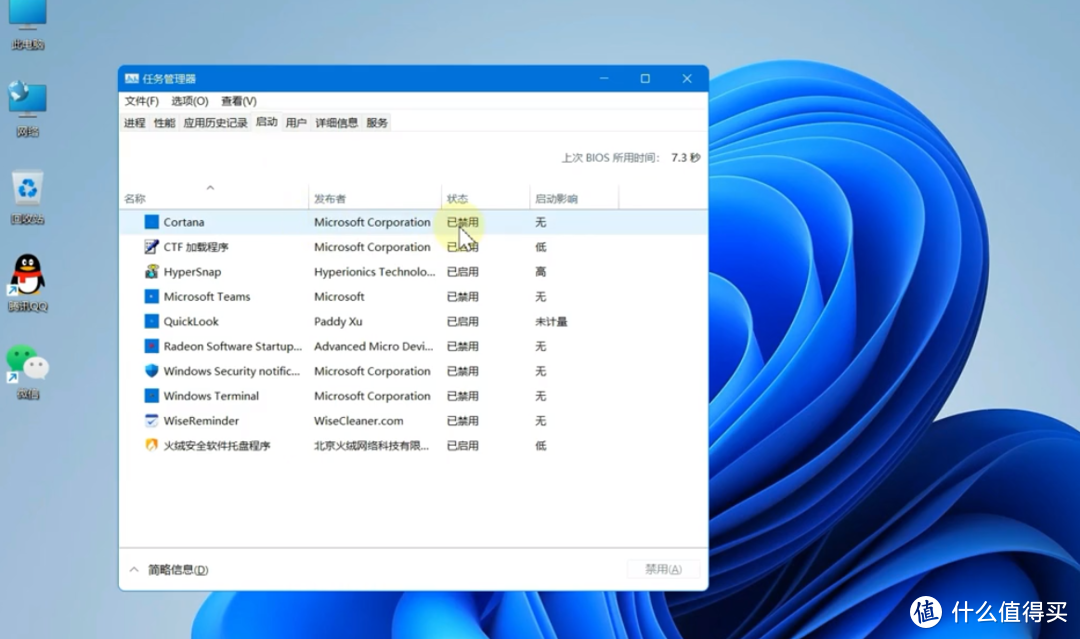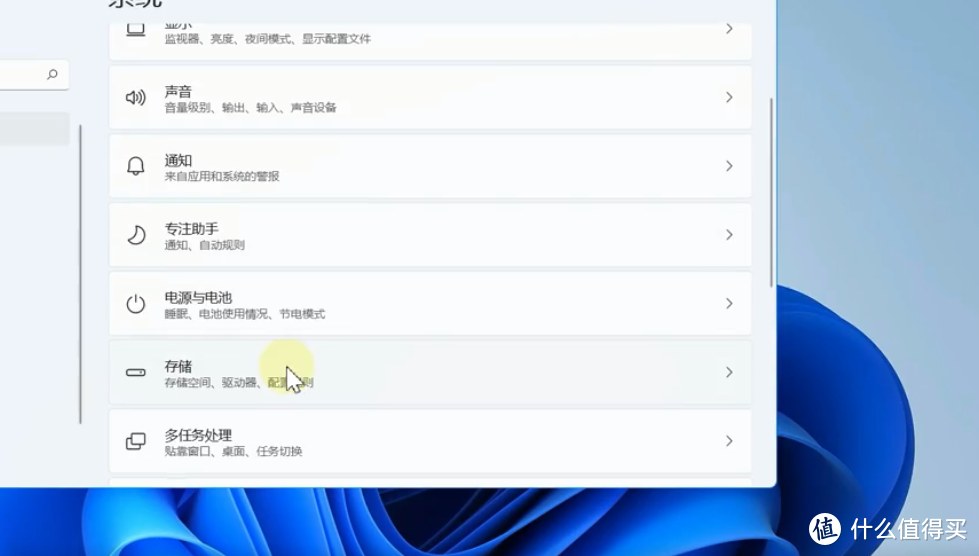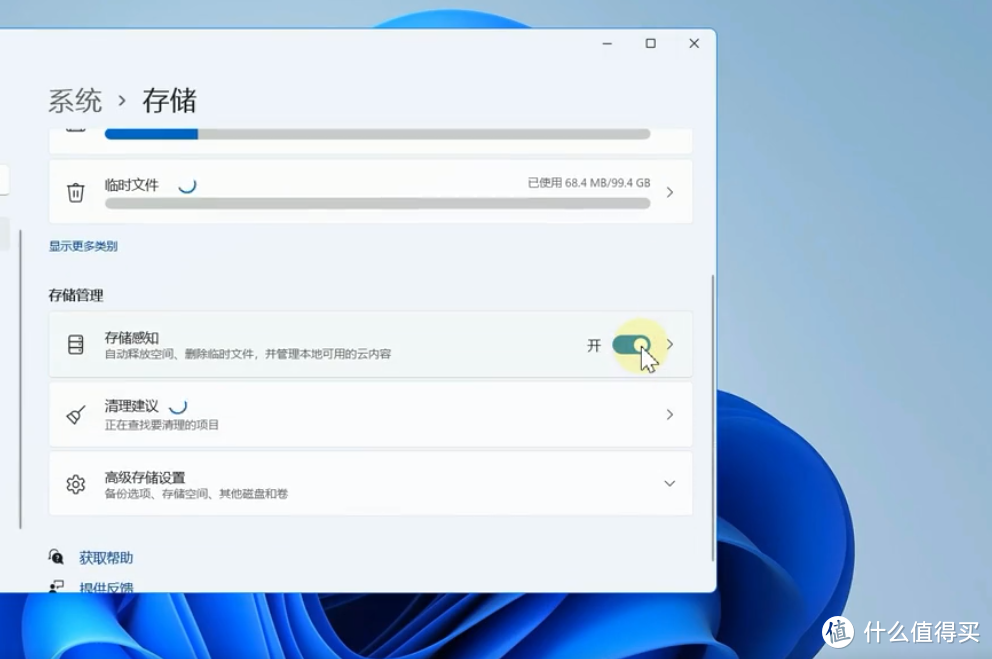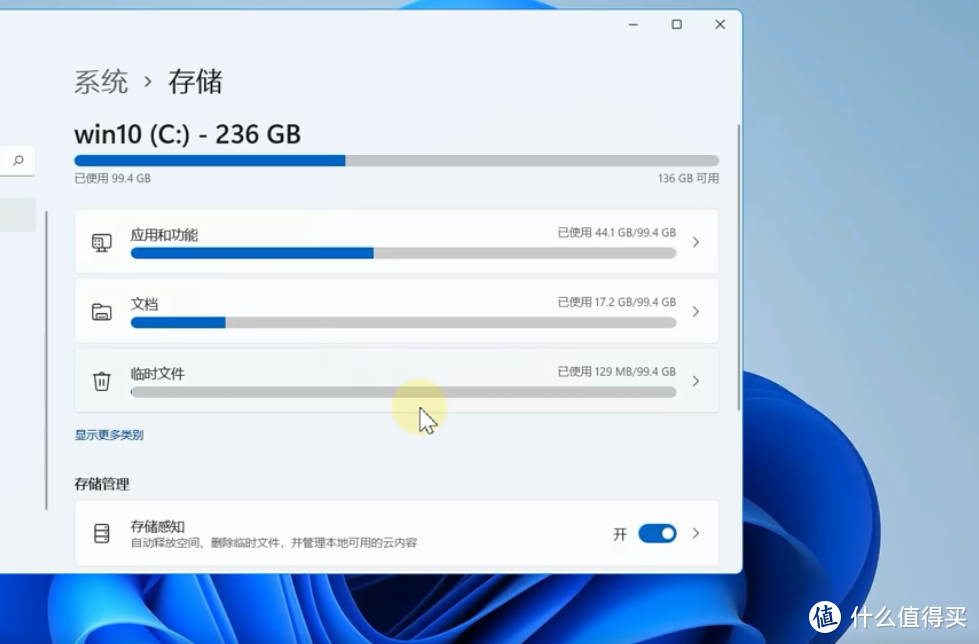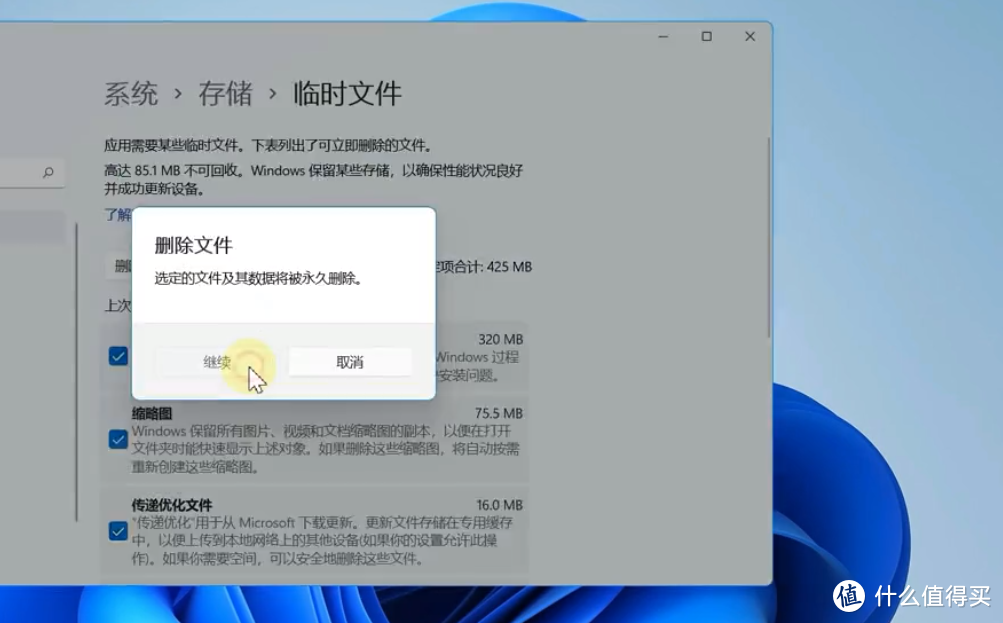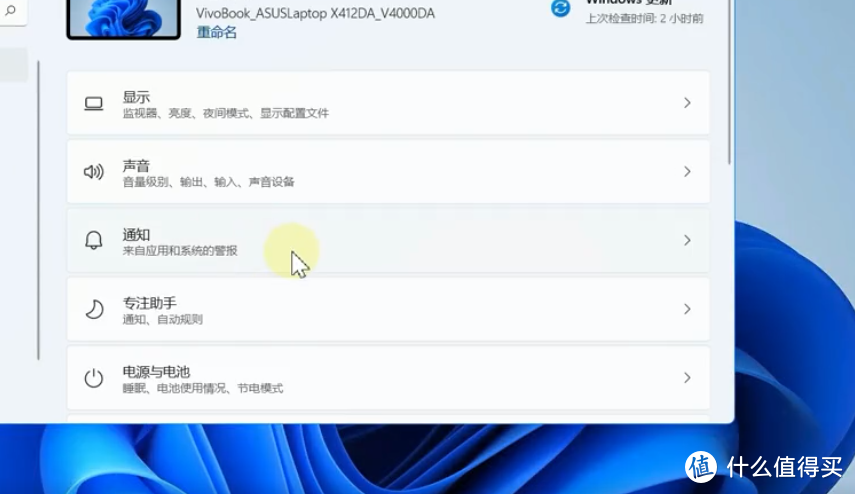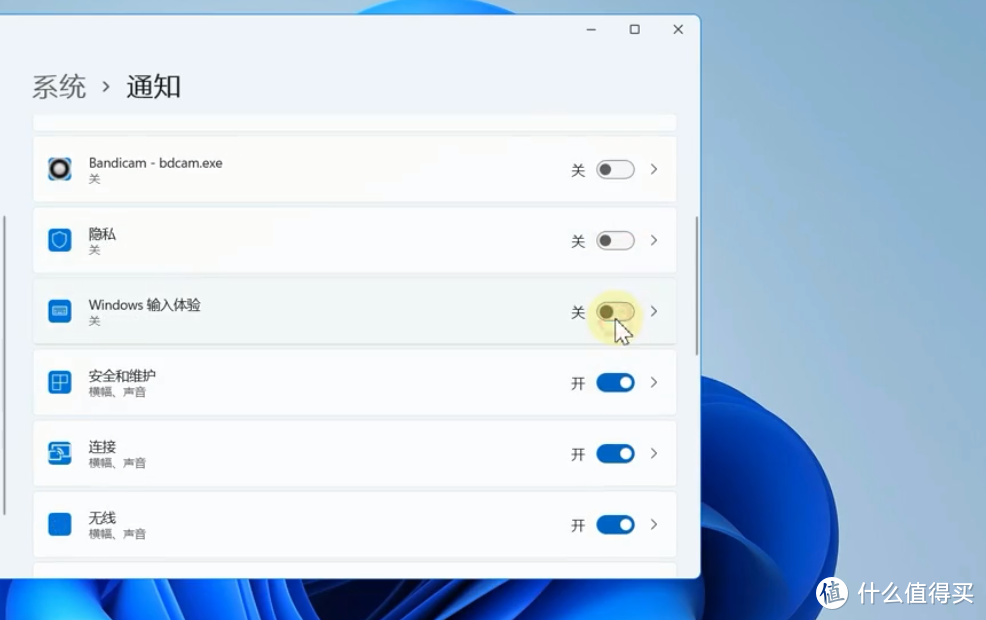创作立场声明:自升级Windows 11系统后整理的一些优化方案,在系统经过该系列优化后,感觉Windows 11系统开始变得流畅好用,这里将经验分享给不会的值友们,希望值友们能喜欢,谢谢!


 大家好,我是江南俏才子, 求关注、求关注、求关注,谢谢!
大家好,我是江南俏才子, 求关注、求关注、求关注,谢谢!


新升级的Windows11系统,因为系统默认的设置较多,使电脑的性能发挥不出来,其实在Windows11系统中,有很多选项可供调整,其实只需要做好这六个优化设置,就可以让你的Windows11系统速度快的飞起来,究竟是哪六个设置呢?
一、关闭视觉效果
Windows系统默认会对外观和性能方面做一些设置,但是这个默认设置并没有发挥它的最大性能,所以这里就需要我们手动设置一下,让你的电脑达到最佳性能。
在开始菜单顶部搜索框内,输入高级系统设置,然后从搜索结果中单击“查看高级系统设置”。
在菜单中单击性能下的设置,在弹出的对话框中选中“调整为最佳性能选项”。
然后在下面的选项中勾选“平滑屏幕字体边缘”和“显示缩略图”,而不是图标这两个选项,然后单击确定就可以优化完成了。
这样做会减少一些视觉效果,但这并不会影响我们的使用,这样操作后,我们的Windows11系统会感觉更快、更敏捷,没有任何抖动或滞后。
二、切换到高性能模式
同样在开始菜单中搜索电源计划,单击选择电源计划,选中高性能即可,如果找不到高性能怎么办呢?
我们可以点击左侧的创建电源计划,选择高性能,将计划名称改为高性能,然后点击下一页,再点击创建就可以调出高性能模式了。
这里我们还需要再做一个小设置,让你的电脑性能发挥到100%。
点击高性能后面的更改计划设置,然后点击更改高级电源设置,在这里找到处理器电源管理,将最小和最大处理器状态都设置为100%,点击确定就可以了。
三、禁用启动应用程序
按Windows+i 组合键打开设置,在左侧点击应用,在右侧找到启动并点进去,在这里,将没有必要开机启动的应用程序关闭。
当然,我们也可以按Ctrl+Shift+Esc 热键打开任务管理器。
在任务管理器中点击启动选项,在这里你也可以把不需要开机启动的应用程序关闭。
四、开启存储感知
在设置界面,左侧单击系统,然后再单击存储,找到存储感知,将存储感知的开关打开。
当电脑空间不足时,系统就会自动清理垃圾文件,释放我们的电脑空间。
我们还可以点进去自己配置清理计划,如果嫌设置太麻烦的话,按系统默认就可以了。
五、一键删除临时文件
除了开启存储感知、自动清理垃圾文件外,我们还可以随时手动清理一些系统的临时文件。
在存储界面,找到临时文件,点进去再点击删除文件,就可以一键删除了。
六、关闭通知
系统通知太多,可能会让你感到烦躁不安,同时也会拖垮你的电脑性能。在Windows10系统中,系统通知不支持关闭,但在Windows11中,居然破天荒地允许我们关闭这些系统通知,不得不说这是一大进步。
打开设置,点击左侧的系统,在右侧找到通知并点进去,在这里可以将不需要的通知统统关掉。
如果嫌一个一个关闭太麻烦,我们也可以把通知的总开关一键关掉,这样整个世界都清净了。
做好了以上六个优化设置后,你再试试自己的电脑运行速度,是不是瞬间觉得流畅了很多呢?!不流程你可以在评论区找我,一次学不会的话,可以将这篇文章收藏起来慢慢学。
以上就是Win11提高运行速度和性能的几个小技巧,希望大家喜欢并收藏支持,同时也恳请您关注我一下,谢谢!